Pagina Inhoudsopgave
Bijgewerkt op Jul 30, 2025
Wanneer u merkt dat het bestand of de map beschadigd en onleesbaar is , wilt u misschien de volgende zaken weten.
In dit artikel leert u:
- Het bestand of de map is beschadigd en onleesbaar Symptomen
- Herstel schijffouten of een beschadigd bestandssysteem om de fout 'Bestand of map is beschadigd en onleesbaar' te herstellen
- Schijf formatteren om het probleem op te lossen waarbij het bestand of de map beschadigd en onleesbaar is
- Het bestand of de map is beschadigd en onleesbaar. Oorzaken
Het bestand of de map is beschadigd en onleesbaar Symptomen
Soms, wanneer u een externe harde schijf, USB-stick, SD-kaart of ander opslagapparaat aansluit op uw computer met Windows 10/8/7/XP/Vista of een eerdere versie, geeft Windows de foutmelding: "Station H:\ is niet toegankelijk. Het bestand of de map is beschadigd en onleesbaar .".
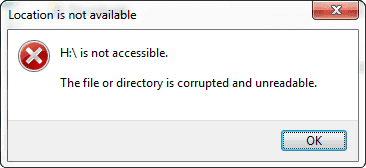
Hier zijn enkele symptomen die erop kunnen wijzen dat het bestand of de map beschadigd of onleesbaar is:
- Als u het bestandssysteem van het apparaat controleert, zult u waarschijnlijk zien dat het een RAW-bestandssysteem is.
- Wanneer de locatie niet beschikbaar is (fout 0x80070570), is het bestand of de map beschadigd en verschijnt er een onleesbare foutmelding. U hebt geen toegang tot uw apparaat. Dit kan in de meeste gevallen leiden tot aanzienlijk gegevensverlies.
- De foutmelding 'H:\ is niet toegankelijk' verschijnt wanneer u een opslagapparaat op een Windows-pc probeert te openen. (H staat voor de stationsletter van uw ontoegankelijke opslagapparaat.)
Als u het probleem niet tijdig oplost wanneer het bestand of de map beschadigd en onleesbaar is, zullen uw gegevens waarschijnlijk verloren gaan. Wees gerust, hier leert u hoe u de fout in Windows 10 met eenvoudige oplossingen kunt oplossen. Laten we het samen doen.
Deel dit artikel door op onderstaande knoppen te klikken en laat meer gebruikers ervan weten.
Herstel schijffouten of een beschadigd bestandssysteem om de fout 'Bestand of map is beschadigd en onleesbaar' te herstellen
Het controleren van schijffouten en het repareren van beschadigde bestandssystemen kan de fout 'bestandsdirectory is corrupt en onleesbaar' oplossen, veroorzaakt door slechte sectoren en beschadiging van het bestandssysteem. Daarnaast biedt dit onderdeel een andere methode om virussen of malware van uw pc te verwijderen.
1. De eenvoudigste tool voor het repareren van schijffouten - Software voor partitiebeheer🔥
De eenvoudigste manier om een beschadigd bestandssysteem of een harde schijf te controleren en repareren, is met behulp van EaseUS Partition Master : een gebruiksvriendelijk partitiehulpprogramma dat is gespecialiseerd in het organiseren van uw harde schijf en het optimaliseren van schijfpartities om de levensduur en de mogelijkheden van uw computer te verlengen.
EaseUS Partition Manager heeft een functie "Bestandssysteem controleren" om het probleem met een beschadigd of onleesbaar bestand of map te verhelpen. Volg de stappen om zelf de fout 'bestand of map beschadigd of onleesbaar' te verhelpen en uw apparaat weer normaal te laten werken:
Stap 1. Open EaseUS Partition Master op uw computer. Zoek vervolgens de schijf, klik met de rechtermuisknop op de partitie die u wilt controleren en kies 'Geavanceerd' > 'Bestandssysteem controleren'.

Stap 2. Houd in het venster Bestandssysteem controleren de optie 'Proberen fouten te herstellen indien gevonden' geselecteerd en klik op 'Start'.

Stap 3. De software begint met het controleren van het partitiebestandssysteem op uw schijf. Klik na voltooiing op 'Voltooien'.

Wat kan EaseUS Partition Master nog meer voor u doen:
Naast het controleren en oplossen van fouten met betrekking tot corrupte apparaatbestanden of -mappen, biedt EaseUS Partition Master u ook een aantal geweldige functies die hieronder worden vermeld, om u te helpen de schijfpartitieruimte efficiënt te beheren en optimaal te benutten:
- Vrije schijfruimte overbrengen van de ene schijf naar de andere, zoals het verplaatsen van ruimte van schijf D naar schijf C
- Formaat wijzigen/verplaatsen, samenvoegen, partitie klonen, bestandssysteemfouten controleren, gegevens wissen (bijv. externe harde schijf wissen)
- Converteer een logische partitie naar een primaire partitie of een primaire partitie naar een logische partitie, FAT naar een NTFS-partitie, MBR-schijf naar GPT of GPT-schijf naar MBR
- Migreer uw besturingssysteem naar een SSD om Windows te versnellen zonder het systeem opnieuw te hoeven installeren.
2. Voer Schijfcontrole uit in Windows Eigenschappen
Als u niet bekend bent met de CHKDSK-opdrachtprompt, kunt u het hulpprogramma Schijf controleren gebruiken. Hiermee kunt u uw harde schijf op fouten controleren en deze corrigeren. Met de optie Schijf controleren start u de CHKDSK-applicatie, die uw harde schijf kan scannen en een rapport kan genereren, of zowel problemen met het bestandssysteem als beschadigde sectoren kan scannen en repareren.
Stap 1. Druk op Win + E om Verkenner te openen > klik op Deze pc > zoek de harde schijf waarvan u de fouten wilt controleren.

Stap 2. Klik met de rechtermuisknop op de geselecteerde schijf > klik op Eigenschappen. Klik onder het tabblad Extra op Controleren.
Stap 3. Kies Scan drive om mogelijke schijffouten op het door u gekozen station te detecteren.
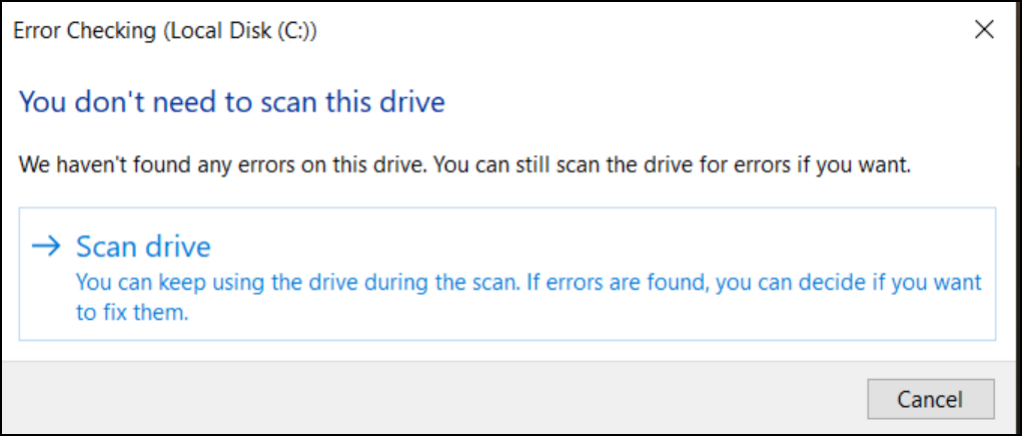
3. Gebruik de CHKDSK-tool in CMD
U kunt ook de CHKDSK-tool in de opdrachtprompt gebruiken om het beschadigde bestandssysteem te controleren en te repareren. In sommige gevallen werkt CHKDSK mogelijk niet zoals verwacht. Of, als u nieuw bent met de computer en de opdrachtregel niet durft te gebruiken, kunt u de partitiebeheerder gebruiken om de taak met eenvoudige klikken uit te voeren.
Stap 1. Klik op Zoeken > typ opdrachtprompt .
Stap 2. Klik met de rechtermuisknop op Opdrachtprompt en selecteer ' Als administrator uitvoeren '.
Stap 3. Voer de onderstaande opdracht in: chkdsk /fh: en druk op Enter. (Vervang h: door de stationsletter van uw onleesbare schijf of station.)
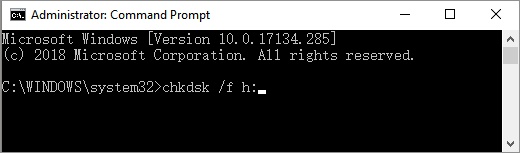
Deel dit artikel door op onderstaande knoppen te klikken en laat meer gebruikers ervan weten.
4. Voer systeembestandscontrole uit
Naast CHKDSK is System File Checker (SFC) een andere Windows-tool die u helpt bij het detecteren en oplossen van problemen met uw computerbestanden. Zorg ervoor dat u de nieuwste versie van Windows gebruikt. Dan bent u klaar om de volgende stappen uit te voeren.
Stap 1. Typ opdrachtprompt in de zoekbalk > selecteer Als administrator uitvoeren om het opdrachtpromptvenster te openen.
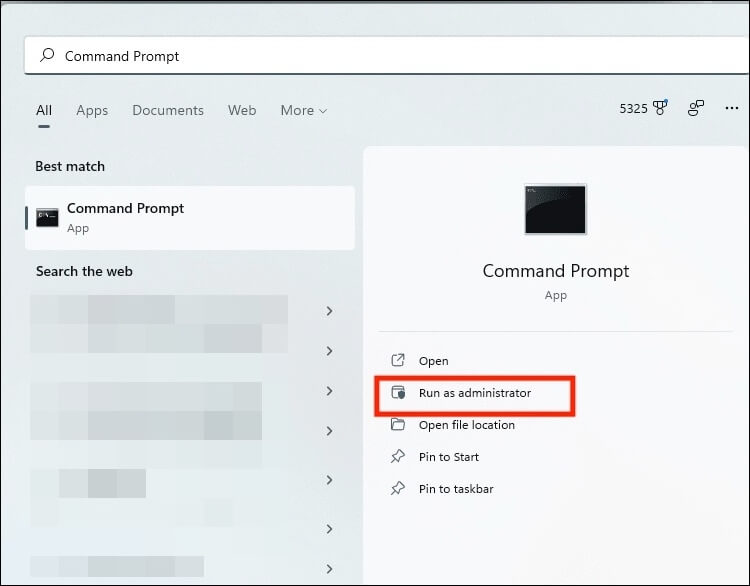
Stap 2. Typ DISM.exe /Online /Cleanup-image /Restorehealth > druk op Enter.
Stap 3. Nadat u de melding De bewerking is succesvol voltooid hebt weergegeven, typt u sfc /scannow en drukt u op Enter.
Stap 4. Wanneer u de melding Verificatie 100% voltooid krijgt, typt u exit > druk op Enter om het opdrachtpromptvenster te sluiten.

5. Voer Windows-beveiliging uit om te controleren op malware op uw pc
Malware of een virusinfectie kan er ook voor zorgen dat een bestand of map beschadigd raakt en onleesbaar wordt. Als bovenstaande methoden niet werken, kunt u Windows Security gebruiken om uw pc te controleren op malware. Deze realtimebeveiliging scant uw apparaat continu op mogelijke bedreigingen, waaronder virussen, malware en spyware.
Stap 1. Druk op Win + I om Windows Instellingen te openen > selecteer Privacy en beveiliging > klik op Virus- en bedreigingsbeveiliging.

Stap 2. Klik op Scanopties onder het tabblad Virus- en bedreigingsbeveiliging.
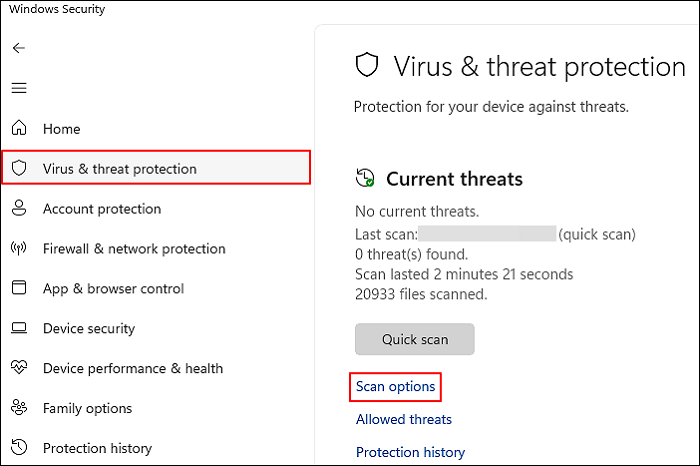
Stap 3. In dit geval kunt u het beste 'Volledige scan' selecteren en op 'Nu scannen' klikken. Start na het scannen uw pc opnieuw op en probeer uw bestand opnieuw te openen.
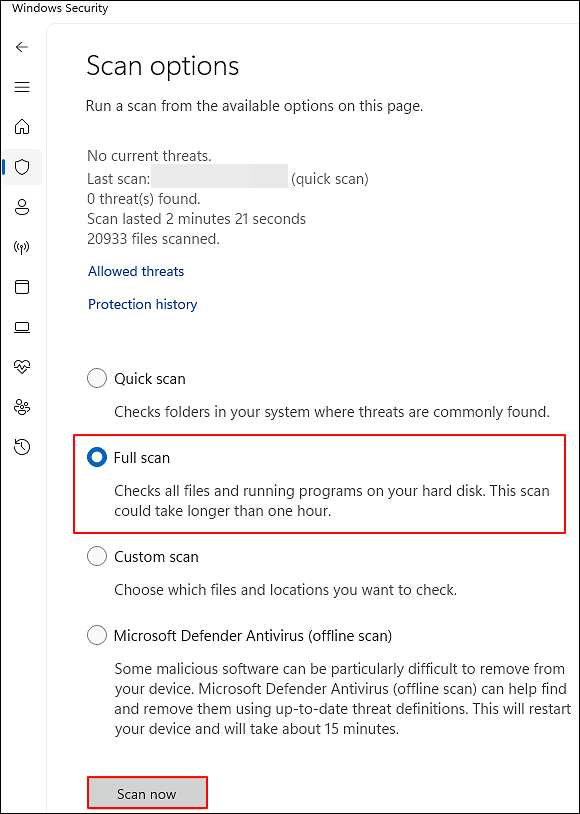
Schijf formatteren om het probleem op te lossen waarbij het bestand of de map beschadigd en onleesbaar is
Als een schijfcontrole niet werkt, kunt u proberen uw externe harde schijf of USB-stick te formatteren om het probleem op te lossen. Formatteren configureert de harde schijf met een nieuw bestandssysteem, waarna het beschadigde bestandssysteem wordt vervangen.
Zoals we echter allemaal weten, zal het formatteren van de schijf zeker leiden tot gegevensverlies. Om het probleem van een beschadigde en onleesbare bestandsmap op te lossen zonder gegevensverlies, raden we u daarom ten zeerste aan om uw gegevens van uw harde schijf te herstellen vóór het formatteren.
Fase 1. Herstel eerst gegevens van een onleesbare harde schijf
Download en gebruik de gratis EaseUS-software voor gegevensherstel om gegevens van externe harde schijven, USB-sticks, SD-kaarten en meer apparaten te herstellen in slechts 3 stappen.
Stap 1. Kies en scan de externe harde schijf
- Download en installeer EaseUS Data Recovery op uw pc of laptop.
- Sluit de externe harde schijf aan op uw computer.
- Start de EaseUS Data Recovery Wizard en kies de externe schijf uit de lijst met externe schijven. Klik vervolgens op 'Zoeken naar verloren gegevens'.

Stap 2. Controleer de scanresultaten
- De EaseUS-software voor gegevensherstel scant de geselecteerde schijf onmiddellijk op alle gegevens, inclusief verwijderde, beschadigde en bestaande gegevens.
- Met de filterfunctie kunt u snel bestanden van een bepaald type vinden, bijvoorbeeld afbeeldingen, Word-, Excel-, PDF-, video- en e-mailbestanden.

Stap 3. Bekijk en herstel gegevens
- Dubbelklik op een bestand in de gescande resultaten om er een voorbeeld van te bekijken.
- Selecteer de gewenste bestanden en klik op "Herstellen".
- Selecteer een andere schijf om de herstelde bestanden op te slaan in plaats van de oorspronkelijke schijf.
Tip: U kunt gegevens herstellen op de lokale schijven, externe harde schijven en ook in de cloudopslag.

Fase 2. Formatteer de onleesbare harde schijf
Na het gegevensherstel kunt u beginnen met het formatteren van de ontoegankelijke harde schijf. U kunt de harde schijf formatteren via Schijfbeheer of met EaseUS Partition Master.
Windows Schijfbeheer staat niet toe dat je een partitie naar FAT32 maakt/formatteert als de partitie groter is dan 32 GB. Wat als je je harde schijfpartities wilt formatteren naar het FAT32-bestandssysteem voor gebruik op de PS4? Gebruik EaseUS Partition Master, dat je hierbij zonder beperkingen kan helpen.
- Klik met de rechtermuisknop op de externe schijf of USB die u wilt formatteren en kies 'Formatteren'.
- Stel het partitielabel, het bestandssysteem (NTFS/FAT32/EXT2/EXT3/EXT4/exFAT) en de clustergrootte in als u deze wilt wijzigen. Klik vervolgens op "OK".
- Klik op "Ja" om door te gaan.
- Klik op de knop '1 taak/taken uitvoeren' en klik op 'Toepassen' om de geselecteerde externe harde schijf of USB-stick te formatteren.
Het bestand of de map is beschadigd en onleesbaar. Oorzaken
We bieden gedetailleerde informatie voor gebruikers die willen achterhalen waarom een bestand of map beschadigd is en er een onleesbare fout optreedt. Hieronder staan vier veelvoorkomende oorzaken. We hopen dat het nuttig is en dat u voorzichtig te werk kunt gaan om deze fout te voorkomen.
Oorzaak 1. MFT- of FAT-corruptie
MFT is de afkorting van Master File Table en is opgenomen in het NTFS-bestandssysteem. Het bevat alle informatie, zoals bestandsgrootte, aanmaaktijd en toegangsrechten. Net als MFT is FAT (File Allocation Table) opgenomen in het FAT-bestandssysteem. Deze tabel vertelt het besturingssysteem waar het bestand is opgeslagen. Een fout in FAT of Master File Table corrupted zorgt er dus voor dat het systeem geen toegang heeft tot gegevens van de NTFS- of FAT-partities.
Oorzaak 2. Virus- of malware-aanval
Wanneer uw computer, USB-stick of geheugenkaart geïnfecteerd raakt met een virus, kan het bestandssysteem beschadigd raken en kan de foutmelding 'Het bestand of de map is beschadigd en onleesbaar' verschijnen.
Oorzaak 3. Fysieke schade
Harde schijf, USB, flashdrive of geheugenkaart kunnen beschadigd raken door slechte sectoren of fysieke schade. Hierdoor is uw apparaat niet meer toegankelijk en kunt u er niet meer naar schrijven.
Partitiegegevens zoals het bestandssysteem worden meestal op een specifieke locatie opgeslagen. Als deze locatie beschadigde sectoren bevat, kan het besturingssysteem geen toegang krijgen tot de gegevens. U krijgt dan de foutmelding 'Bestand of map is beschadigd of onleesbaar'.
Oorzaak 4. USB loskoppelen zonder de optie Veilig verwijderen te gebruiken
Als u een verwisselbare schijf loskoppelt van de computer zonder 'Veilig verwijderen' te gebruiken terwijl de schijf bezig is met het overzetten of lezen van gegevens, loopt u het risico belangrijke bestandssysteeminformatie te verliezen. Dit is een van de meest voorkomende redenen waarom een bestand of map beschadigd of onleesbaar is.
Conclusie
Het kan vervelend zijn als uw harde schijf een beschadigd of onleesbaar bestand of map bevat, omdat u dan geen toegang meer hebt tot uw harde schijf en de gegevens niet meer kunt lezen. Dit probleem kan optreden vanwege de hierboven genoemde oorzaken.
U kunt het probleem met een beschadigd bestand of een beschadigde map oplossen door schijffouten te repareren of de partitie van de harde schijf te formatteren. EaseUS Partition Master kan u helpen het probleem op te lossen met de eenvoudigste oplossingen.
Nuttige tips om uw USB-stick te beschermen tegen schade/corruptie
- Ga voorzichtig om met uw USB-stick om fysieke schade te voorkomen
- Desinfecteer de schijf regelmatig om virusaanvallen te voorkomen die kunnen leiden tot een partitiefout 'geen toegankelijk'
- Verwijder uw externe harde schijf op de juiste manier na elk gebruik om beschadiging door onjuist gebruik te voorkomen.
- Maak altijd een back-up van belangrijke bestanden op uw USB-stick
- Zorg ervoor dat u de gegevens herstelt voordat u uw USB-station formatteert om gegevensverlies te voorkomen
Veelgestelde vragen over het bestand of de map is beschadigd en onleesbaar
Heeft u nog vragen over het oplossen van de foutmelding 'Het bestand of de map is beschadigd en onleesbaar'? Volg dit gedeelte en vind het gewenste antwoord op de onderstaande vragen:
1. Waarom is het bestand of de map beschadigd en onleesbaar?
Hieronder vindt u een lijst met mogelijke redenen waarom een bestand of map beschadigd of onleesbaar kan raken op uw apparaat:
- Corruptie van het MFT- of FAT-bestandssysteem.
- Virus- of malware-aanval.
- Fysieke schade aan opslagapparaten
- Het opslagapparaat niet op de juiste manier loskoppelen of uitwerpen.
2. Wat betekent het als een bestand beschadigd of onleesbaar is?
De foutmelding 'Bestand of map is beschadigd of onleesbaar' wordt gedefinieerd als een fundamentele fout die optreedt wanneer het doelbestand niet kan worden geopend of geopend vanwege beschadiging van het bestandssysteem. De belangrijkste reden voor beschadiging van het bestandssysteem van doelbestanden of opslagapparaten is een malware- of virusinfectie.
Kortom, als de bestandsmap op een opslagapparaat beschadigd of onleesbaar is, kunt u de opgeslagen bestanden of inhoud op het apparaat niet openen of openen.
3. Wat kan ik doen als het bestand of de map beschadigd en onleesbaar is op de USB?
Wanneer u de foutmelding 'Bestand of map beschadigd of onleesbaar' op uw USB-station krijgt, kunt u teruggaan naar de bovenstaande oplossingen op deze pagina of de onderstaande methoden proberen voor hulp:
- Start de computer opnieuw op.
- Virussen en malware opruimen.
- Controleer de bestandssysteemfout met EaseUS Partition Master of de CHKDSK-opdracht .
- Formatteer de doelschijf en herstel de fout met betrekking tot corruptie in het bestandssysteem.
Deel dit artikel door op onderstaande knoppen te klikken en laat meer gebruikers ervan weten.
Hoe kunnen wij u helpen?
Gerelateerde artikelen
-
Top 5 beste Partition Magic-alternatieven aanbevolen
![author icon]() Tina/2025/07/30
Tina/2025/07/30 -
Hoe groot is Valorant | Download Grootte en systeemvereisten🔍
![author icon]() Tina/2025/07/30
Tina/2025/07/30 -
3 efficiënte manieren om SSD's op fouten te controleren in Windows 10/11
![author icon]() Tina/2025/07/30
Tina/2025/07/30 -
![author icon]() Tina/2025/07/30
Tina/2025/07/30
EaseUS Partition Master

Beheer partities en optimaliseer schijven efficiënt
